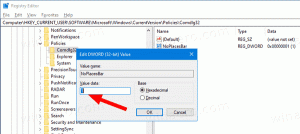Führen Sie eine beliebige App über die Schaltfläche "Ease of Access" auf dem Windows 10-Anmeldebildschirm aus
Auf dem Windows 10-Anmeldebildschirm befindet sich eine Schaltfläche für die erleichterte Bedienung. Wenn Sie es überhaupt nicht verwenden, können Sie es einer nützlichen App zuweisen. In diesem Artikel zeigen wir Ihnen, wie das geht. Als Beispiel werden wir die Funktion "Ease of Access" durch Task-Manager und Eingabeaufforderung ersetzen. Es ist keine Änderung der Systemdatei erforderlich; Alles, was Sie brauchen, ist ein einfacher Registry-Tweak.
Werbung
Mit der Schaltfläche "Erleichterter Zugriff" auf dem Windows 10-Anmeldebildschirm können Sie auf Eingabehilfen wie Sprachausgabe, Lupe, Modus mit hohem Kontrast, Bildschirmtastatur, Sticky Keys usw. zugreifen. Es soll Benutzern bei Problemen mit der Barrierefreiheit helfen.
 -
-Wenn Sie der Schaltfläche für erleichterten Zugriff auf dem Windows 10-Anmeldebildschirm eine App zuweisen, wird die App anstelle der Funktionen für die erleichterte Bedienung gestartet. Mal sehen, wie es gemacht werden kann.
- Offen Registierungseditor.

- Gehen Sie zum folgenden Registrierungsschlüssel:
HKEY_LOCAL_MACHINE\SOFTWARE\Microsoft\Windows NT\CurrentVersion\Ausführungsoptionen für Bilddateien

- Erstellen Sie hier einen neuen Unterschlüssel namens utilman.exe:


- Unter dem utilman.exe Unterschlüssel, erstellen Sie einen neuen Zeichenfolgenwert namens Debugger.


- Um den Task-Manager zu starten, wenn Sie auf dem Windows 10-Anmeldebildschirm auf die Schaltfläche Erleichterte Bedienung klicken, setzen Sie seine Wertdaten auf
C:\Windows\System32\taskmgr.exe
 Das Ergebnis wird wie folgt sein:
Das Ergebnis wird wie folgt sein:
- Um die Eingabeaufforderung über die Schaltfläche "Erleichterte Bedienung" vom Windows 10-Anmeldebildschirm aus zu öffnen, stellen Sie die Debugger Wertdaten auf den folgenden Wert:
C:\windows\system32\cmd.exe
 Das Ergebnis wird wie folgt sein:
Das Ergebnis wird wie folgt sein:
Das ist es. Auf diese Weise können Sie jede App über den Anmeldebildschirm von Windows 10 starten.
Hinweis: Um die Standardeinstellungen wiederherzustellen, müssen Sie die HKEY_LOCAL_MACHINE\SOFTWARE\Microsoft\Windows NT\CurrentVersion\Image File Execution Options\utilman.exe Unterschlüssel und fertig.
Sehen Sie sich das folgende Video an, um diesen Trick in Aktion zu sehen:
Hier können Sie unseren YouTube-Kanal abonnieren: Youtube.
Finden Sie diesen Trick nützlich? Welche App hast du der Schaltfläche „Ease of Access“ zugewiesen? Sag es uns in den Kommentaren.